
Michael Fisher
0
3343
160
Pro dosažení produktivity je klíčová účinnost. Často to může zahrnovat nákup přenosné myši k použití na cestách nebo nová aplikace produktivity.
KDE Plasma je ohromující desktopové prostředí Jak si užívat nejnovějších KDE plazmatických vydáních s KDE Neon Jak si užívat nejnovější KDE plazmatických vydáních s KDE Neon Chcete čistý KDE zážitek s aktualizacemi přijatými co nejrychleji? Pokud ano, pak byste měli opravdu zvážit KDE neon. které lze nainstalovat do operačních systémů Linux. KDE Plasma 5 je jejich aktuální a nejnovější nabídkou svého vlajkového produktu. Díky těmto jednoduchým vylepšením se z vás stane rocková hvězda KDE.
1. Aplikační panel
Aplikační panel je KDE, co je Launchpad pro Mac. Pro ty z vás, kteří nejsou obeznámeni s Launchpadem, je to Apple výběr aplikací pro celou obrazovku Užijte si Launchpad Apple na vašem Windows stroji s WinLaunch Užijte si Apple Launchpad na vašem Windows stroji s WinLaunch. Není třeba otevírat úvodní panel a procházet lexikograficky seřazenými aplikacemi. Stisknete tlačítko a uvidíte všechny své aplikace a rychle vyhledáte tu, kterou chcete. Chcete-li se těšit z dobroty aplikačního panelu, přidejte svůj widget do svého kickeru nebo na plochu.
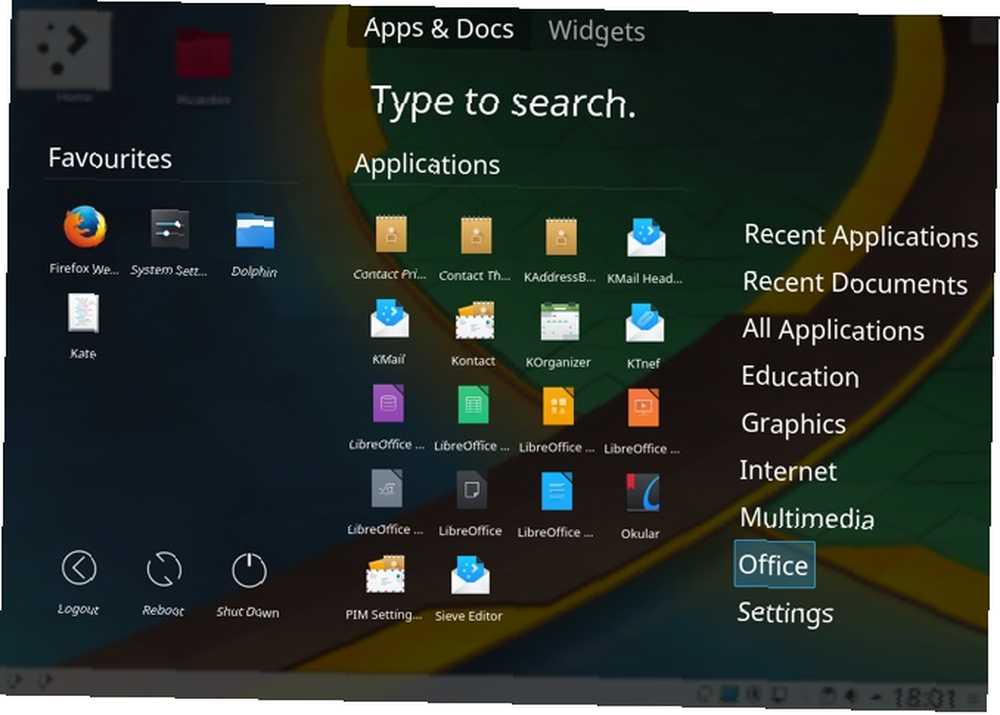
Řídicí panel je dostatečně moudrý, aby si pamatoval často používanou aplikaci a roztřídil vaše aplikace do typů. Psaní pro vyhledávání 6 způsobů, jak hledat podle data na Google 6 Způsobů, jak hledat podle „data“ na Googlu Nyní můžete své hledání Google přizpůsobit mnoha způsoby. Hledání v rámci určitého data je důležité pro některé konkrétní typy informací. Přečtěte si několik tipů a triků, jak to udělat. má cenu zlata. Jakmile se widget otevře, začněte psát věci, které hledáte, a volat.
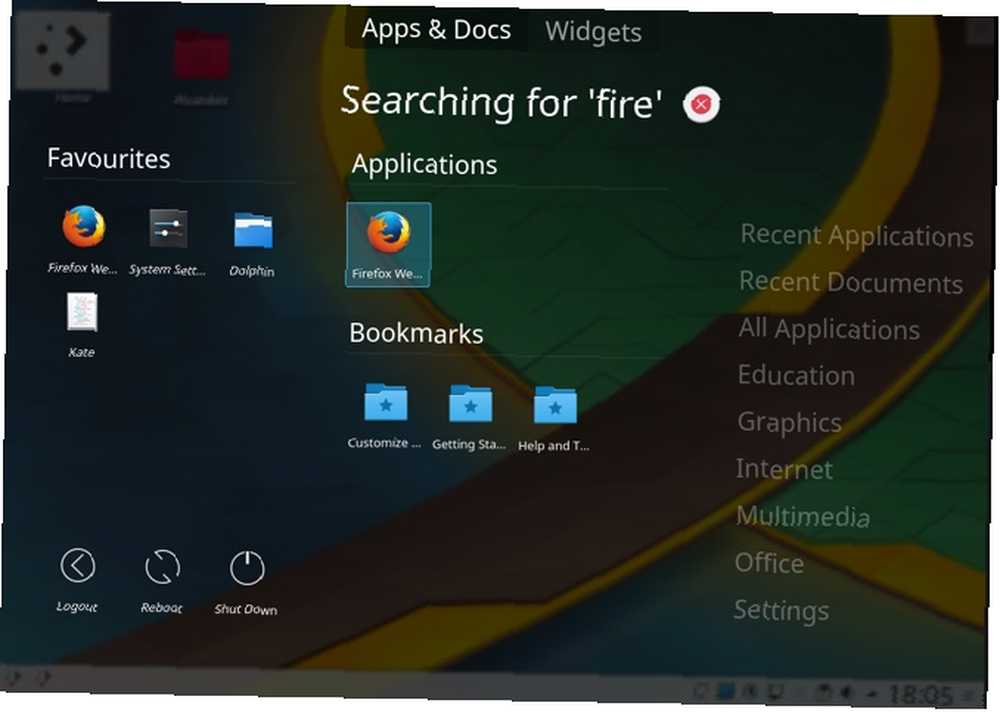
2. Udržujte svá písma na uzdě
I když můžete využít mnoho důležitých výhod plynoucích z použití Správce písem, jediným nejdůležitějším důvodem je to, že dobrý správce písem zvyšuje výkon vás a vašeho počítače. Pokud jste obvyklým instalátorem písem 5 stránek k objevování a stahování bezplatných písem 5 stránek k objevování a stahování bezplatných písem Hledání písem bez oprávnění může být výzvou. Dnes Cool Webové stránky a nástroje zaokrouhlí nahoru pět webů s jedinečnými fonty, které by mohly být perfektní pro váš další projekt. , možná vás překvapí, že můžete mít příliš mnoho písem. Při každém spuštění systému se musí načíst všechna nainstalovaná písma. Rolování skrz chaotickou sbírku písem k nalezení toho správného může být také nepříjemné.
Vestavěný správce písem KDE umožňuje třídit svá písma do skupin a podle potřeby je povolit nebo zakázat. Správce písem můžete najít na adrese Nastavení systému> Písma> Správa písem. Nyní můžete vytvořit vlastní skupiny písem kliknutím na ikonu plus (+) a přetažením vybraných písem do příslušných skupin. Pokud potřebujete kratší seznam písem v aplikaci, jednoduše deaktivujte skupiny, které nepotřebujete. Tato metoda funguje skvěle, pokud potřebujete pouze jednu skupinu písem v konkrétní aplikaci.
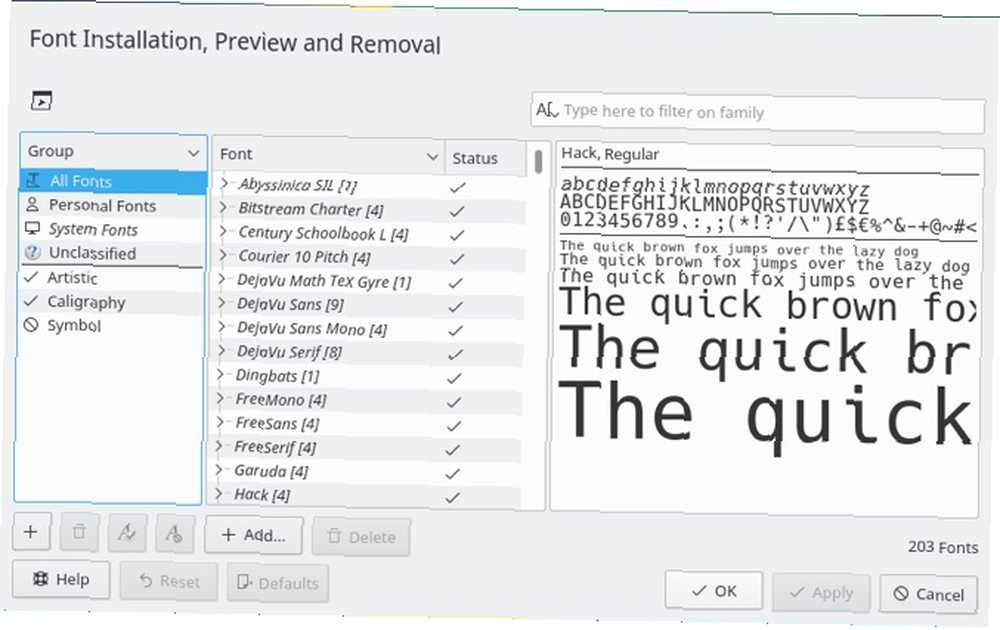
3. Chcete-li spustit autostart nebo ne autostart
Nalezení toho sladkého místa mezi tím, jak jsou služby připraveny Jak automaticky spouštět aplikace jako Linux Boots Jak spouštět aplikace automaticky jako Linux Boots Ručně načítáte aplikace pokaždé, když zapnete počítač? Nechtěli byste, aby se místo toho automaticky načítaly? Zde je návod, jak automaticky spustit aplikace v systému Linux. versus přetažení vašeho systému příliš mnoha službami. Naštěstí Plazma usnadňuje automatické spouštění věcí, jako je zastavení. Navigovat do Nastavení systému> Spuštění a vypnutí. Poté budete mít několik možností. Kromě nastavení vaší přihlašovací obrazovky můžete nastavit programy tak, aby se při spuštění zařízení automaticky zobrazovaly. Pod Automatické spuštění můžete přidat konkrétní program nebo spustit spouštěcí skript.
V některých situacích nemusíte potřebovat konkrétní službu, ale stále musíte aplikaci udržovat. Například jste vytvořili web, který běží na Apache a nyní jej nasadil na internet. Pravděpodobně nebude nutné spustit Apache, když to váš stroj dělá, ale stále jej budete potřebovat pro případ, že byste v budoucnu museli provést změny. Pod Služby na pozadí najdete služby, které začínají na vašem stroji. Automatické spuštění lze dočasně deaktivovat a uvolnit tak zdroje na vašem počítači.
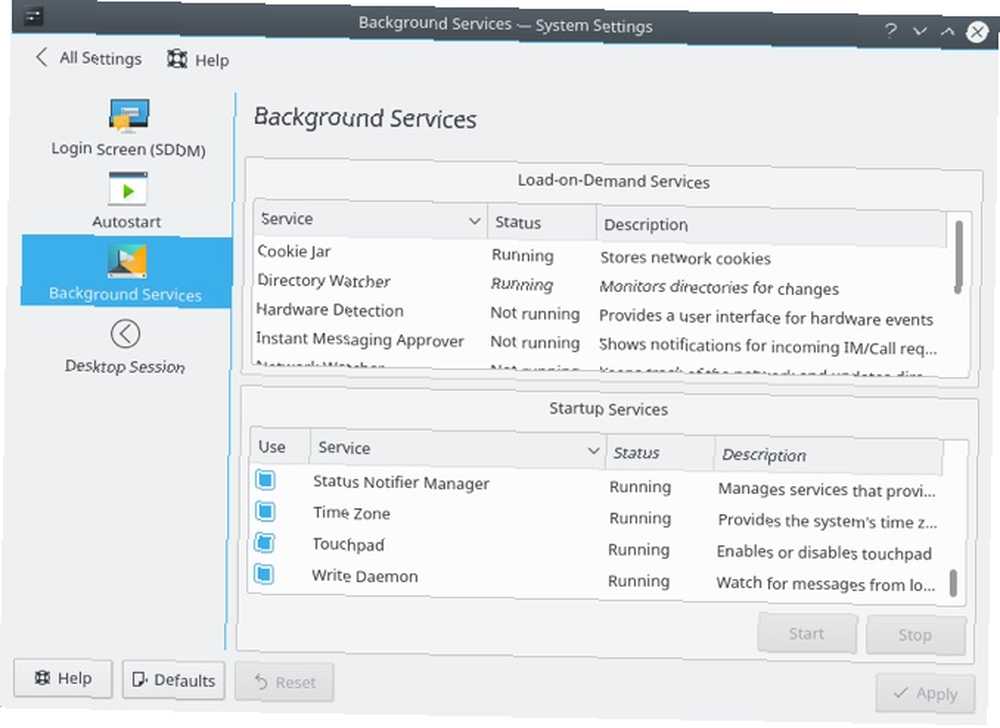
4. Pravidla okna
Plazma usnadňuje zaostření a získání informací o okně. Zamiřte na Nastavení systému> Správa oken> Pravidla okna. Zapomeňte na ztrátu času při změně velikosti a změně velikosti oken Go Nuts With Nutyx: Přizpůsobitelný operační systém Linux Go Nuts With Nutyx: Přizpůsobitelný operační systém Linux Jako Linux distro je NuTyX zaměřen na fanatiky Linuxu. Ale díky rozhraní příkazového řádku je to docela holé kosti, ale funkční OS. Je NuTyX pro vás to pravé? a získání důležitých aplikací ztracených v moři oken aplikací.
Klikněte na Zjistit vlastnosti okna a vyberte okno, které chcete lépe poznat. Nyní můžete založit pravidla, která se chystáte nastavit, na třídě okna, roli nebo dokonce na nějakém textu v názvu. Rozhodněte se, kde se vynoří, jaká by měla být, aby zůstala nad všemi ostatními a mnoha dalšími.
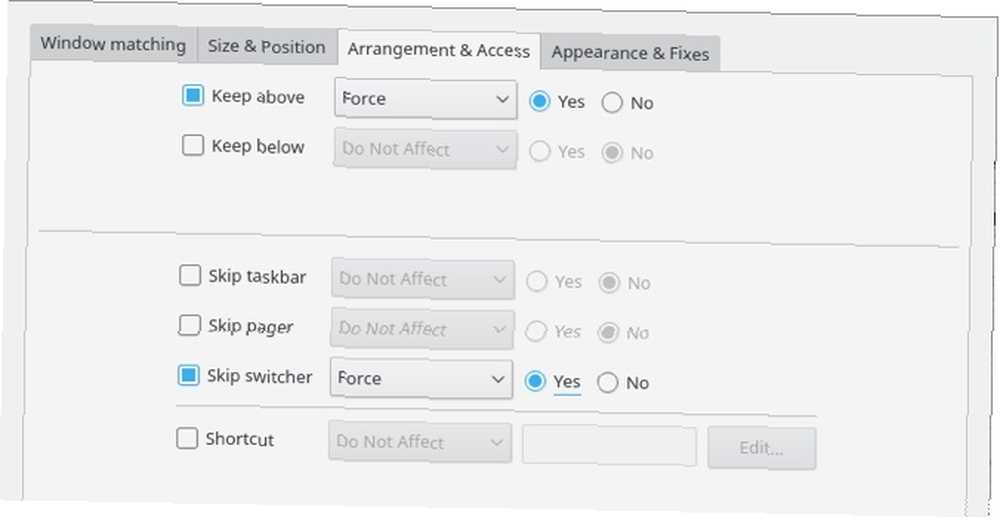
5. Váš telefon a počítač jsou jedno
Chcete dostávat oznámení o smartphonu do počítače? A co sdílení schránky 6 Nástroje pro správu vašeho Linuxu schránky 6 Nástroje pro správu vašeho Linuxu schránky Správci schránky vám ušetří spoustu potíží a bolesti hlavy - nebudete chtít jít další den bez použití jednoho. Testovali jsme šest nástrojů pro správu schránek, které pomáhají Turbo Charge vaší schránce. ? Nebylo by hezké dálkově ovládat hudbu a videa? Chcete telefon používat jako dotykové vstupní zařízení pro svůj počítač? Pokud na některou z nich odpovíte ano, máte štěstí - záblesk KDE Connect je zabudován do KDE.
Po stažení KDE Connect do telefonu s Androidem přejděte na Nastavení systému> KDE Connect na tvém počítači. Po rychlém procesu párování budete nyní synchronizováni telefon a počítač. Kromě výše uvedených funkcí existuje do KDE Connect mnoho dalších užitečných funkcí. Všichni jsme byli v situaci, kdy se snažíme pozastavit video, zatímco náš telefon zvoní. Přehrávače médií VLC a Amarok pozastaví, co děláte, když telefon zazvoní, čímž zajistí, že zábava pokračuje tam, kde jste skončili.
Je něco takového naprosto nezbytné? Asi ne. Ale je to něco, co je přímo úžasné? Určitě ano.
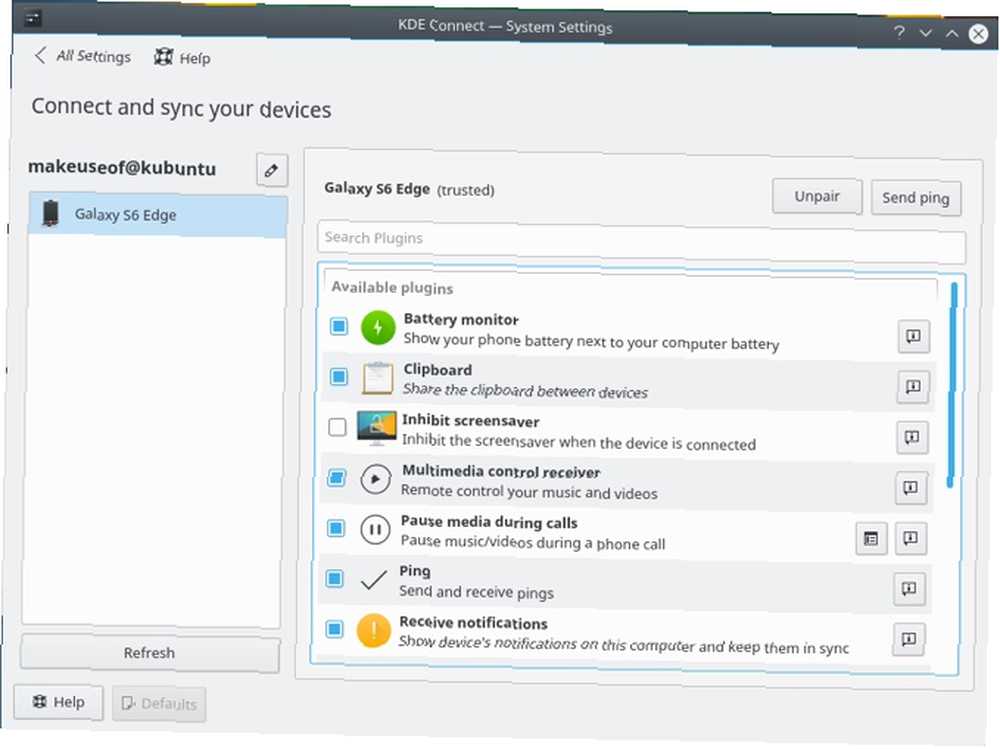
Často zjistíme, že malé změny v našem pracovním postupu mohou znamenat mnohem větší změny v účinnosti. KDE využívá svobodu, která je jednou z klíčových sil Linuxu Ne Windows nebo Mac pro mě: 8 důvodů, proč používám pouze Linux Ne Windows nebo Mac pro mě: 8 důvodů, proč používám pouze Linux Volné a open source stolní počítače jsou skvělé, ale nejsou Přesně populární. Přesto jsem Linux provozoval výhradně po lepší část desetiletí. Zde je několik důvodů, proč. . Flexibilita a široká škála možností mohou být zastrašující, ale jakmile budou využity, ztěžují tak rigidní způsoby práce. A co je nejdůležitější, tato vylepšení se snadno používají:
- Panel aplikací umožňuje navigaci do aplikace co nejrychleji.
- Správa písem pro urychlení doby spuštění a pouze seznam potřebných písem.
- Vylepšení spouštěcích položek tak, aby byl váš stroj vždy připraven.
- Nastavení pravidel pro vaše okna tak, aby byly perfektní velikosti a polohy.
- Díky KDE Connect se váš mobilní telefon stane rozšířením vašeho počítače.
Jaké vylepšení používáte denně? Zvýšily nebo snížily tyto vylepšení vaši efektivitu a produktivitu? Co jiného máte rádi na KDE nebo plazmě? Dejte nám vědět v komentářích níže!
Obrázek Kredit: zzoplanet / Depositphotos











